ԻՆՉՊԵ՞Ս ԳՐԱՆՑՎԵԼ
ԲՐԻՏԱՆԱԿԱՆ H&M-ՈՒՄ
ԲՐԻՏԱՆԱԿԱՆ H&M-ՈՒՄ
Կատարեք գնումներ բրիտանական H&M-ից և ստացեք ՀՀ-ում 4-9 աշխ․
օրերի ընթացքում
օրերի ընթացքում
ԻՆՉՊԵ՞Ս ԳՐԱՆՑՎԵԼ
ԲՐԻՏԱՆԱԿԱՆ H&M-ՈՒՄ
ԲՐԻՏԱՆԱԿԱՆ H&M-ՈՒՄ
Կատարեք գնումներ բրիտանական H&M-ից և ստացեք ՀՀ-ում 4-9 աշխ․
օրերի ընթացքում
օրերի ընթացքում
H&M (Hennes & Mauritz) շվեդական աշխարհահռչակ բրենդ է, որն առաջարկում է նորաոճ, մատչելի և բազմազան հագուստ,
աքսեսուարներ և խնամքի պարագաներ։
Այն համատեղում է թրենդային դիզայնը մատչելի գներով՝ հասանելի դարձնելով մոդան բոլորի համար։
Բրենդը ներկայացնում է նաև տան համար նախատեսված ապրանքներ, որոնք ստեղծում են հարմարավետություն ու նրբաճաշակություն։
ՑՈՒՑԱԴՐՎԱԾ ՏԵՍԱԿԱՆԻ
ԼԱՎԱԳՈՒՅՆ ԱՌԱՋԱՐԿՆԵՐԸ
*Նշված ժամկետները կարող են խախտվել (փոփոխվել) Օնէքսից անկախ հանգամանքների բերումով:
ԻՆՉՊԵ՞Ս ԳՐԱՆՑՎԵԼ ԵՎ ԼՐԱՑՆԵԼ ONEX-Ի ՊԱՀԵՍՏԻ ՀԱՍՑԵՆ ԲՐԻՏԱՆԱԿԱՆ H&M-ՈՒՄ
Նախ անհրաժեշտ է գրանցվել Onex-ի կայքում, այնուհետև հետևել քայլերի հետևյալ հաջորդականությանը։
ՔԱՅԼ 2
Սեղմեք նշված կոճակը։
Սեղմեք նշված կոճակը։
ՔԱՅԼ 3
Այժմ լրացրեք Ձեր էլեկտրոնային հասցեն և սեղմեք "CONTINUE" կոճակը։
Այժմ լրացրեք Ձեր էլեկտրոնային հասցեն և սեղմեք "CONTINUE" կոճակը։
ՔԱՅԼ 4
Այնուհետև լրացրեք Ձեր անձնական տվյալները և սեղմեք
"BECOME A H&M MEMBER" կոճակը՝ անձնական հաշիվ ստեղծելու համար։
Այնուհետև լրացրեք Ձեր անձնական տվյալները և սեղմեք
"BECOME A H&M MEMBER" կոճակը՝ անձնական հաշիվ ստեղծելու համար։
ՔԱՅԼ 5
Սեղմեք նշված կոճակը։
Սեղմեք նշված կոճակը։
ՔԱՅԼ 6
Այժմ հարկավոր է սեղմել "ACCOUNT SETTINGS" կոճակը։
Այժմ հարկավոր է սեղմել "ACCOUNT SETTINGS" կոճակը։
ՔԱՅԼ 7
Այնուհետև սեղմեք "ADD NEW ADRESS" կոճակը։
Այնուհետև սեղմեք "ADD NEW ADRESS" կոճակը։
ՔԱՅԼ 8
Այժմ սեղմեք "ADD DELIVERY ADDRESS"։
Այժմ սեղմեք "ADD DELIVERY ADDRESS"։
ՔԱՅԼ 9
Համապատասխան դաշտերում լրացրեք ONEX-ի Ձեր անձնական
էջից ստացած Մեծ Բրիտանիայի առաքման հասցեն և սեղմեք "SAVE" կոճակը։
Համապատասխան դաշտերում լրացրեք ONEX-ի Ձեր անձնական
էջից ստացած Մեծ Բրիտանիայի առաքման հասցեն և սեղմեք "SAVE" կոճակը։
ՔԱՅԼ 10
Այժմ կարող եք կատարել Ձեր օնլայն գնումները։
Այժմ կարող եք կատարել Ձեր օնլայն գնումները։
ՁԵԶ ԿՀԵՏԱՔՐՔՐԻ ՆԱԵՎ

ՄԻԱՑԻ՛Ր ՄԵԶ
ԵՎ ՕԳՏՎԻՐ ԲԱԶՄԱԹԻՎ ԱՌԱՎԵԼՈՒԹՅՈՒՆՆԵՐԻՑ
Կայքում տեղադրված ապրանքների գները ներկայացված են 2025 թ․֊ի հուլիսի 15-ի դրությամբ:












